Windows: Sua licença Expira em breve – Como resolver?
Este erro surge quando o Windows não possui uma licença ativa, e o período de testes (de 3 meses) está prestes a terminar. Mas porque razão isto acontece? Como posso resolver? Existem diversas soluções para resolver o problema, podendo o usuário prolongar a licença para ganhar mais tempo, reativar a licença instalada, ou solicitar apoio à Microsoft.
Para concluir todo o procedimento será necessário usar a linha de comandos e o registro do Windows. Em último caso, poderá experimentar usar a ferramenta Media Creation para atualizar o seu sistema, e corrigir os problemas encontrados. Pronto?

Prolongar a licença do Windows
A primeira solução, consiste em usar a linha de comandos do Windows para resetar o tempo de demonstração. Para isso, iremos usar o comando “slmgr”, que pode ser usado para obter detalhes sobre a licença do Windows.
Comece por abrir a linha de comandos do Windows pressionando as teclas de atalho CTRL + SHIFT + ESC . No Gerenciador de Tarefas, aceda ao menu “Arquivo” e escolha “Nova Tarefa”. Na janela que surge, digite cmd.exe e marque a caixa de verificação “Executar com privilégios administrativos”. No prompt de comando digite o seguinte comando: slmgr -rearm
Será solicitado para reiniciar o Windows. Após concluir o procedimento o tempo de demonstração será prolongado mais 30 dias. Por norma, este procedimento poderá ser usado apenas 3 vezes, no entanto, com um pequeno hack do registro, é possível repetir o procedimento por mais 8 vezes, totalizando 360 dias de licença.
Para aplicar esta técnica, comece por pressionar as teclas de atalho Windows + R para lançar a janela de execução. Digite “regedit.exe” para abrir o Editor de Registro e procure a seguinte diretório:
HKEY_LOCAL_MACHINE\SOFTWARE\Microsoft\Windows NTv\CurrentVersion\SL
Altere o valor da chave “skiprearm” para “1” e guarde as alterações. Se tudo correu bem, será possível usar o comando “slmgr -rearm” por mais 8 vezes, bastando para isso, voltar a aceder à linha de comandos (quando for necessário novamente) com privilégios administrativos.
2. Reativar a licença do Windows
Este erro também pode surgir em computadores cujo sistema veio pré-instalado. Para resolver, basta aceder novamente a linha de comandos como explicado no procedimento 1 (também pode usar o PowerShell). Digite o seguinte o comando:
wmic Path SoftwareLicensingService get OA3xOriginalProductKey
Surgirá a sua licença actual. Copie a chave para um arquivo do bloco de notas, ou escreva num papel, pois irá necessitar dessa chave para completar a reativação.
Agora, aceda ao menu Iniciar – Atualização e Segurança – Ativação. Clique no link mudar chave do produto e digite a chave que apontou no papel. Se tudo correr bem, a sua chave será reativada, deixando de apresentar a mensagem de erro.
Solução 3: Atualizar o Windows
Caso nenhum dos procedimentos consiga resolver o problema, poderá usar o Media Creation Tool da Microsoft para atualizar o seu Windows, e remover os erros mais complicados. Para isso, basta aceder à seguinte página da Microsoft e baixe o arquivo de criação.
- Execute o a Ferramenta Media Creation Tool e aceite os termos da Microsoft. Na janela “O que pretende fazer?” escolha a opção “Atualizar agora este PC”.
- A ferramenta irá baixar a atualização do Windows, procedendo à respectiva instalação da atualização.
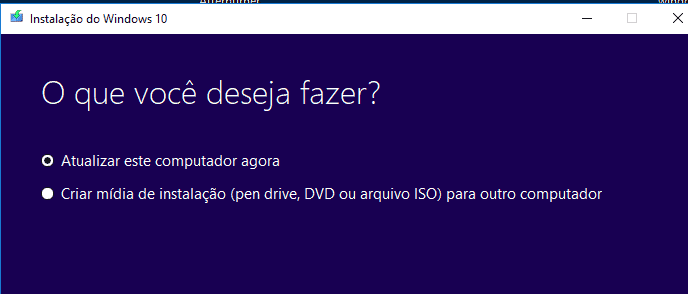
Solução 4: Assistência telefónica
Caso o problema não desapareça, poderá entrar em contacto telefónico com a Microsoft solicitando ajuda. É importante não esquecer, que o Windows é um software pago (e caro), e mesmo em computadores com o Windows pré-instalado, o valor do sistema operativo já está incluindo, resumindo, a Microsoft não estará a fazer um favor, mas sim um dever.
Contato com a central para obter auxílio:
- 11 4706-0900 (Grande São Paulo) ou
- 0800 761 7454 (Outras Localidades)
- 808 22 32 42 (Portugal)
Precisa de uma licença temporária? A Microsoft oferece
Caso necessite de uma licença temporária para o seu Windows, poderá usar uma oferecida pela própria Microsoft. Essas licenças são denominadas por GVLK. Para mais detalhes consulte o seguinte tutorial: Precisa de uma licença Windows? A Microsoft oferece…

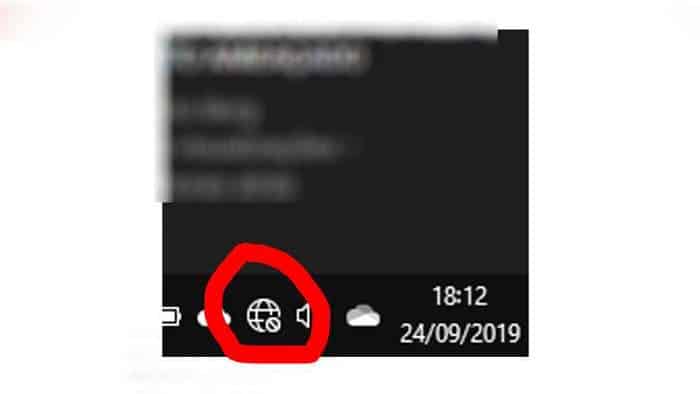
![[Resolvido] falta BootMGR impede arranque do Windows](https://www.guia-informatica.com/wp-content/uploads/2019/06/falta-bootmgr.jpg)
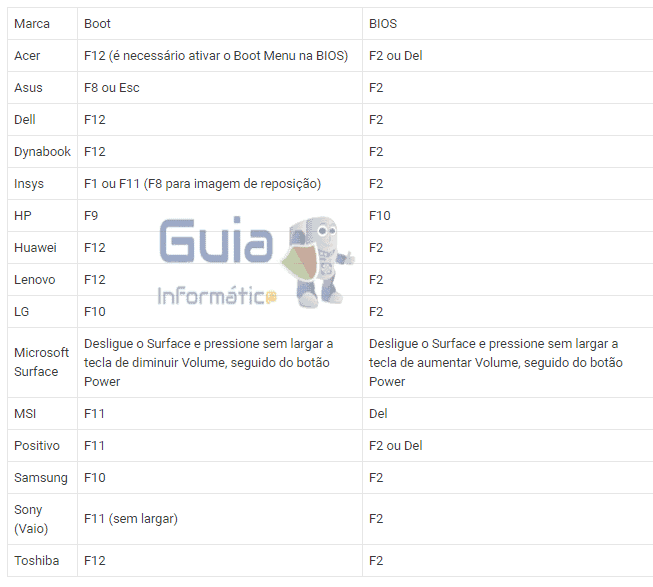
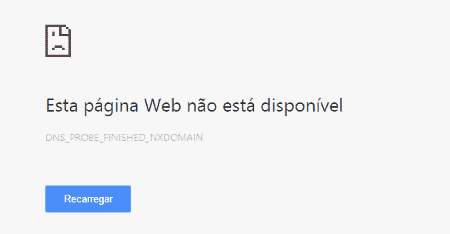
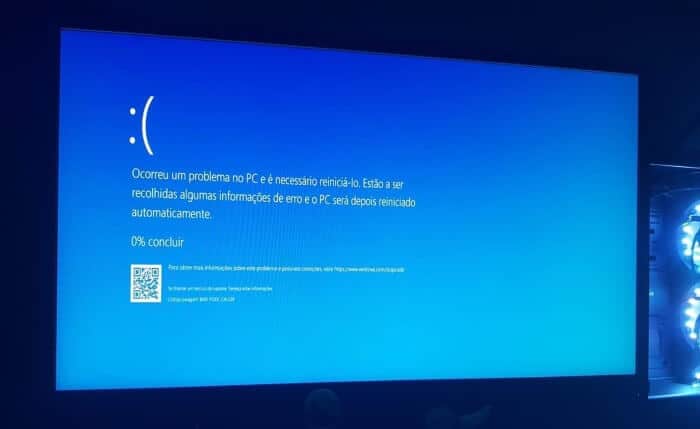
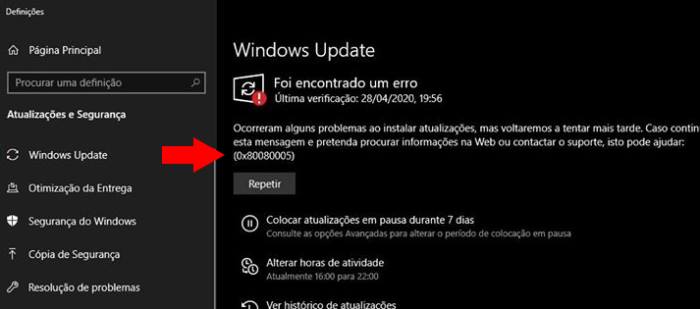
Perfeito. Meu windows veio pre-instalado e eu não conseguia remover essa mensagem, mesmo assistindo vários videos. Li a matéria e resolvi. Obrigadão.